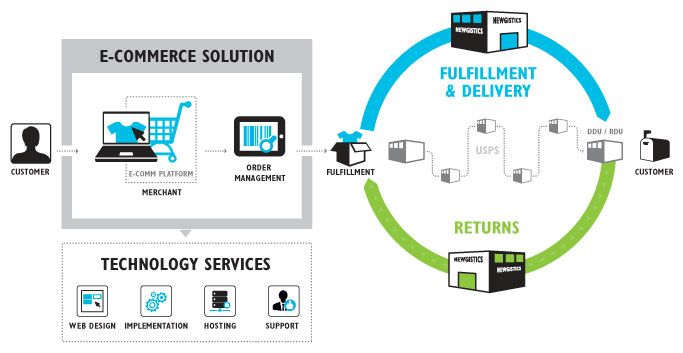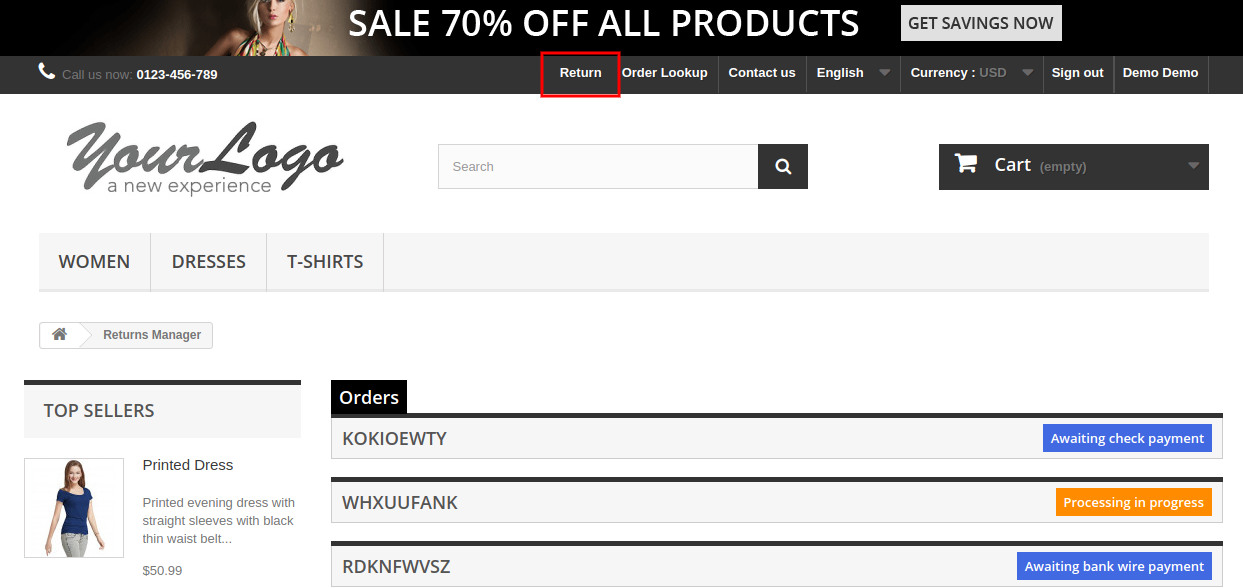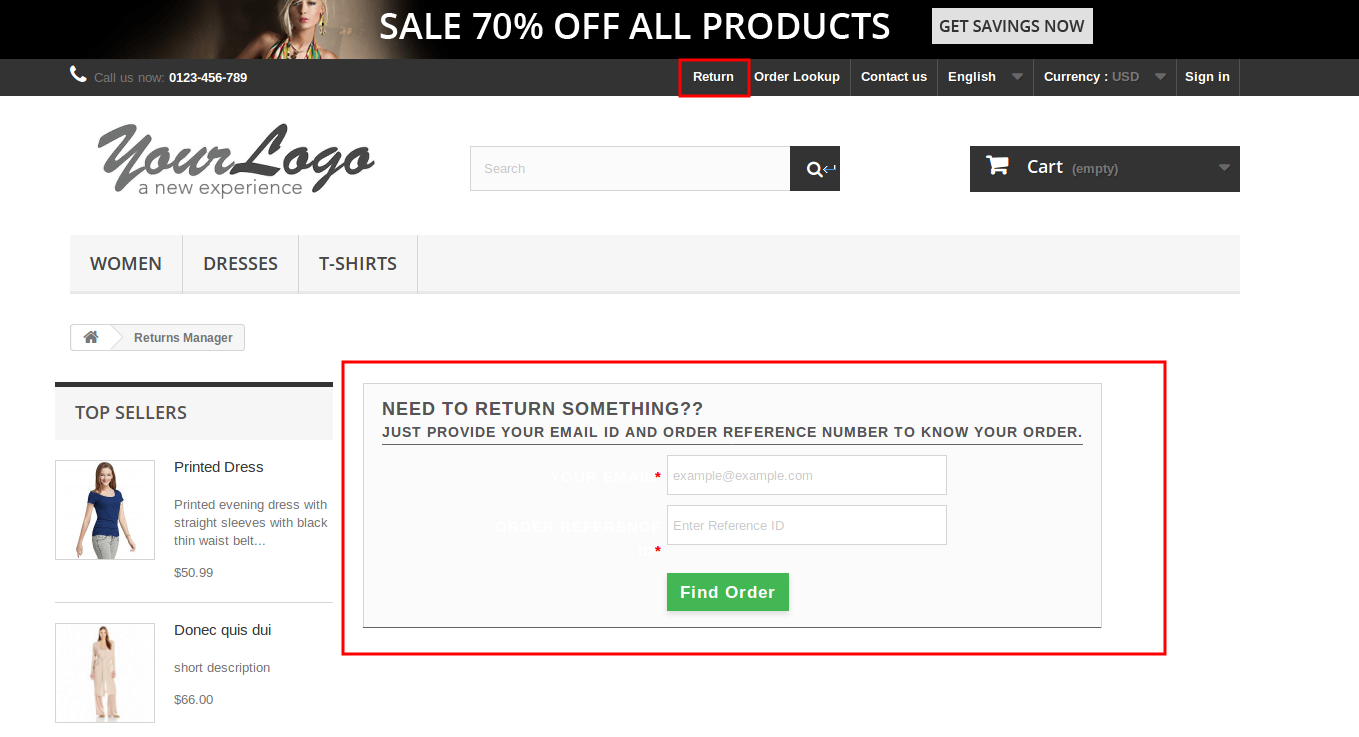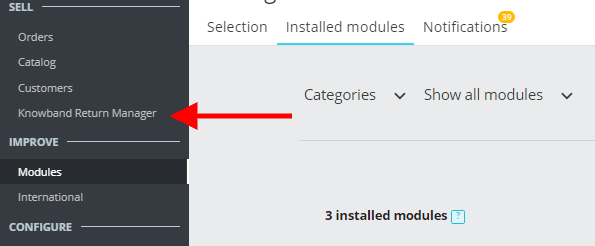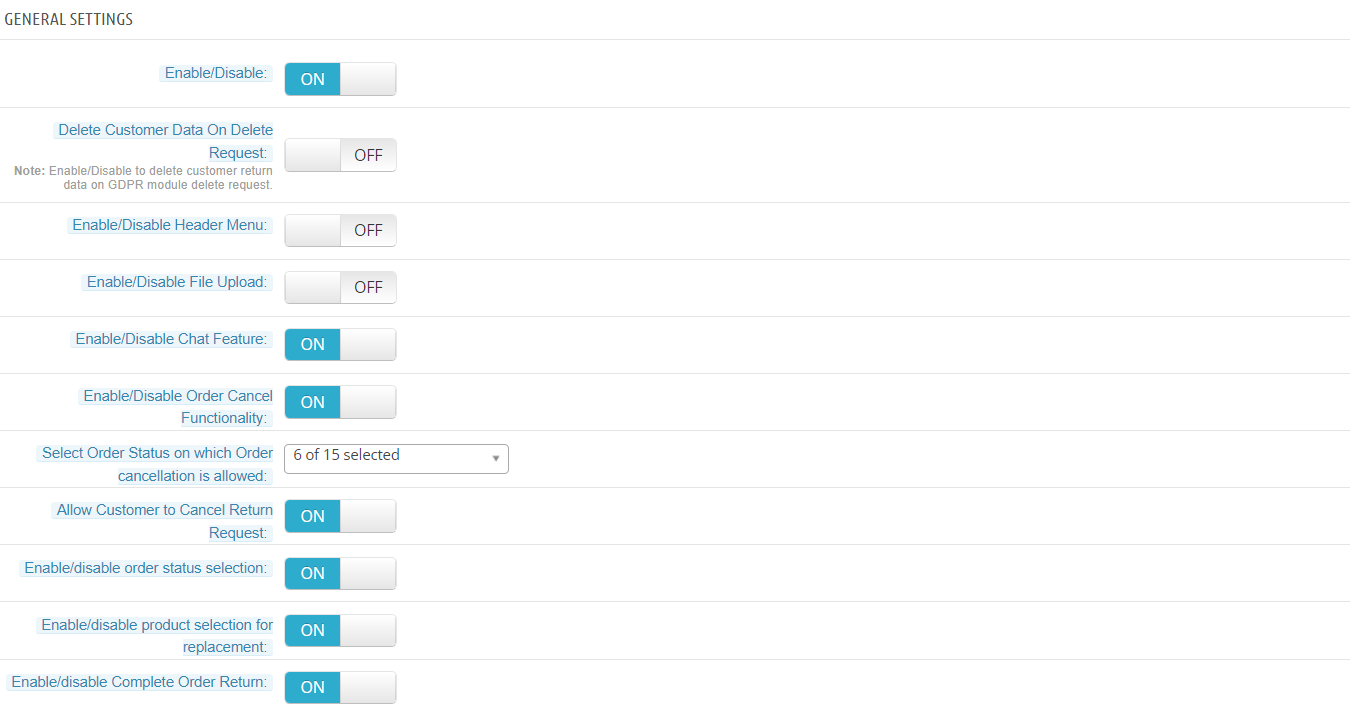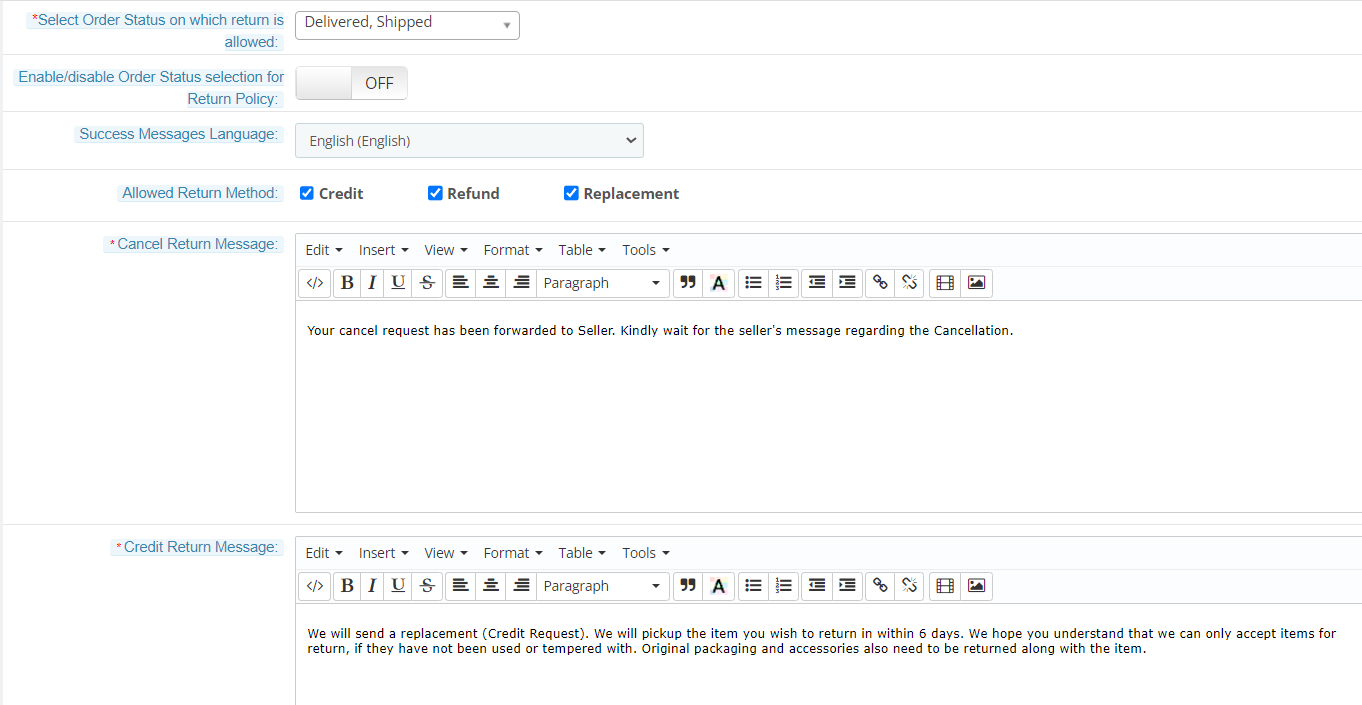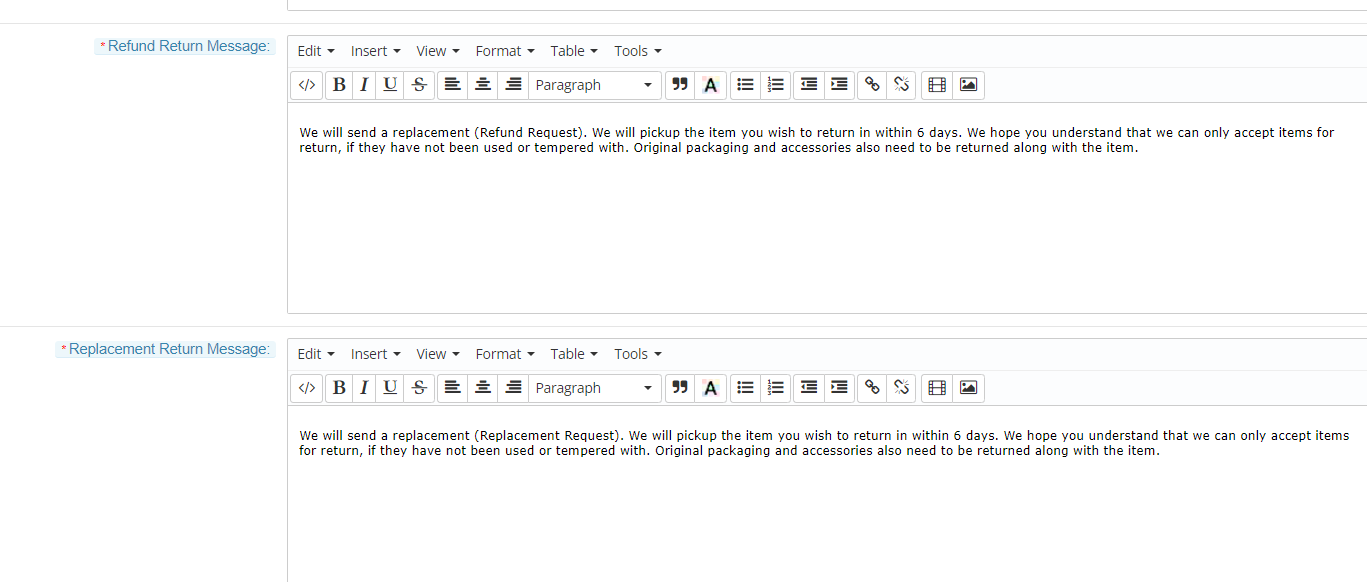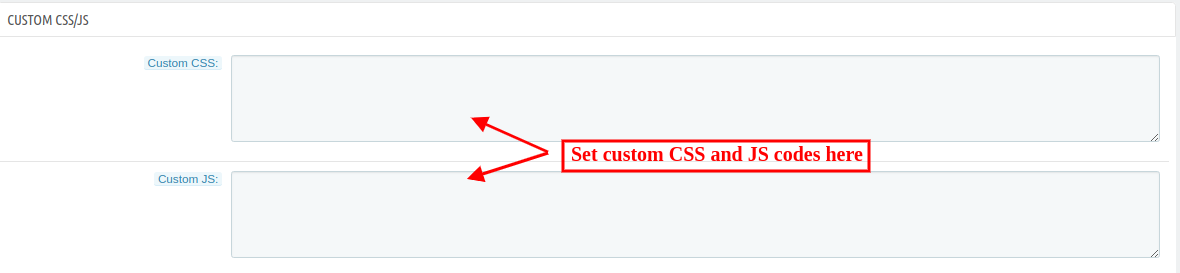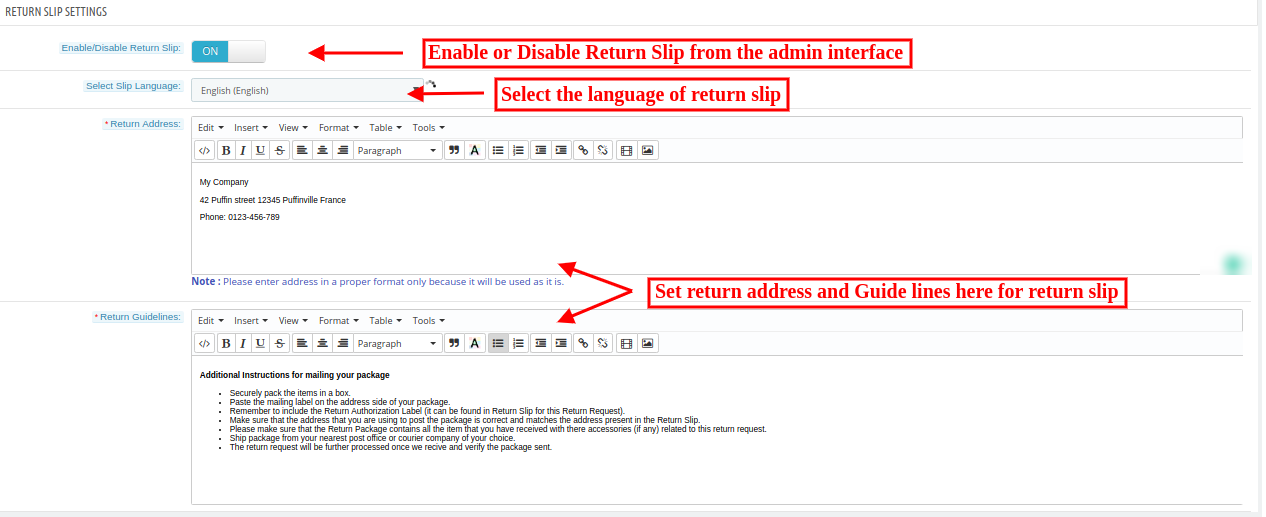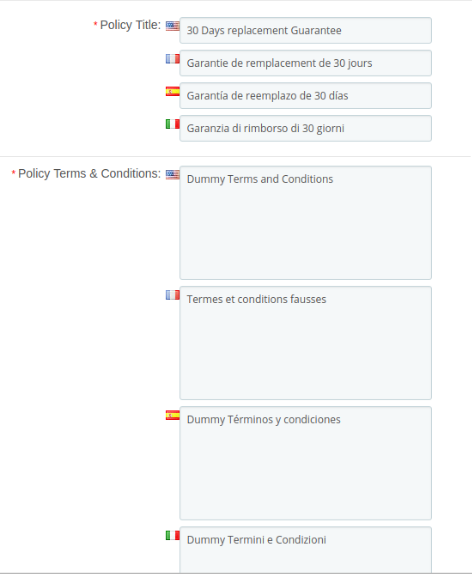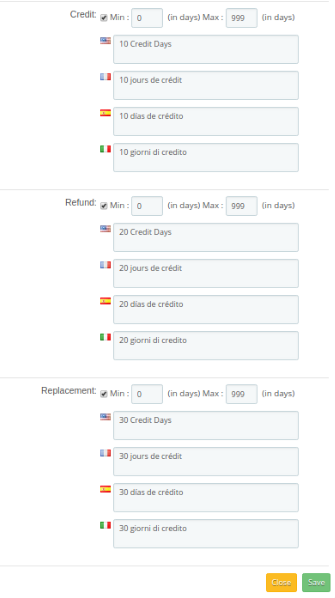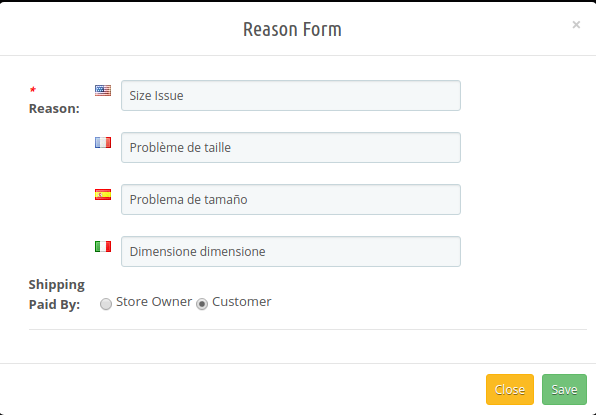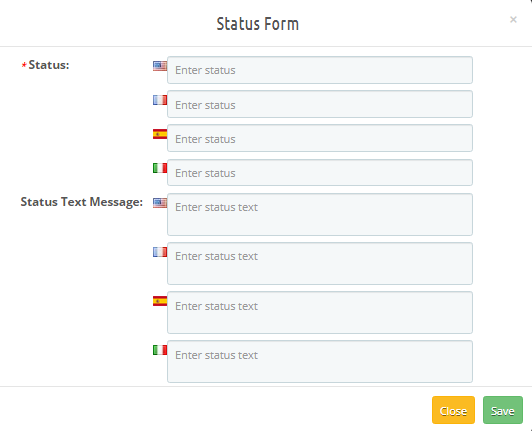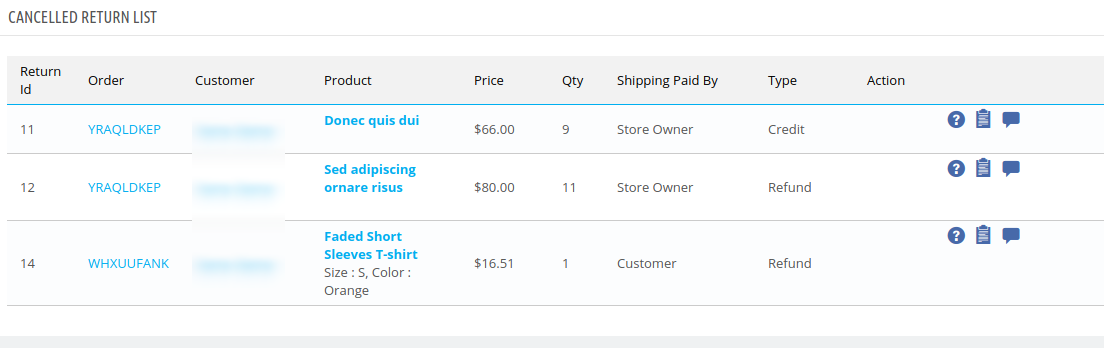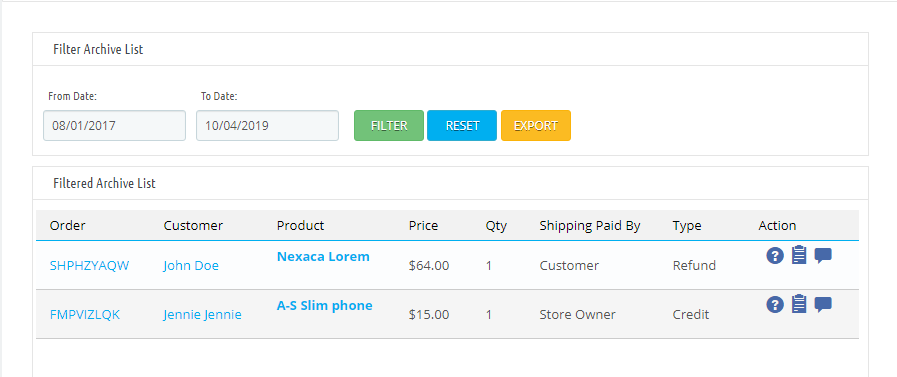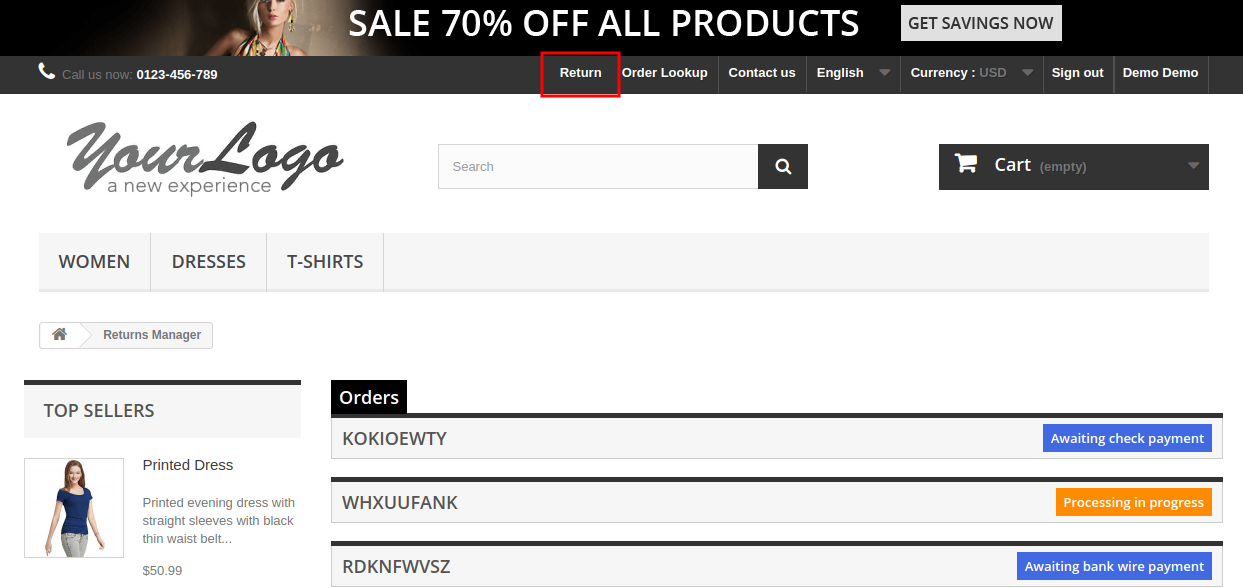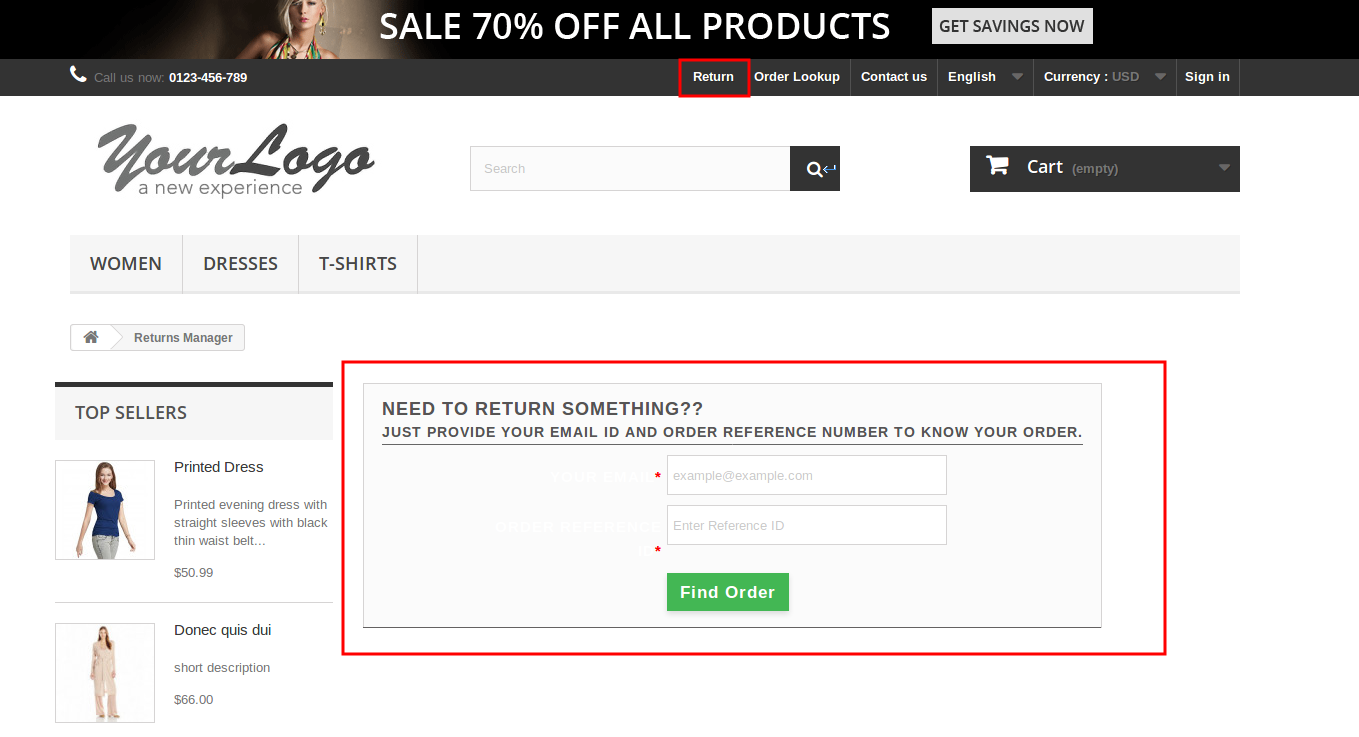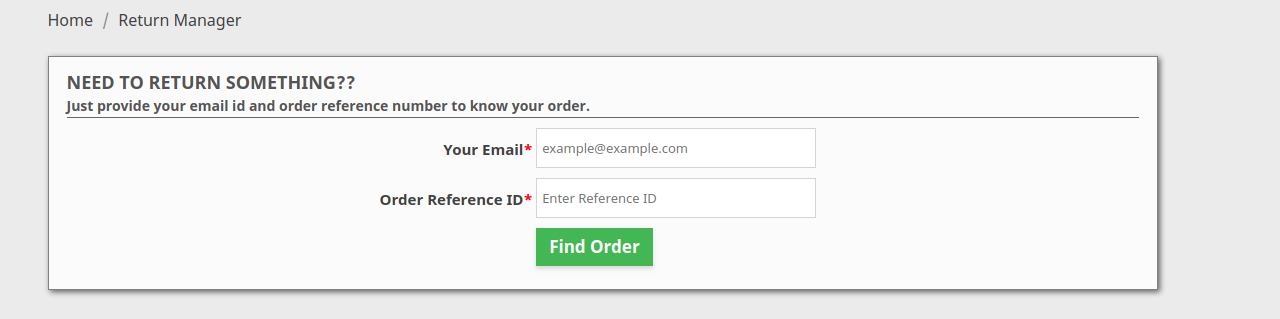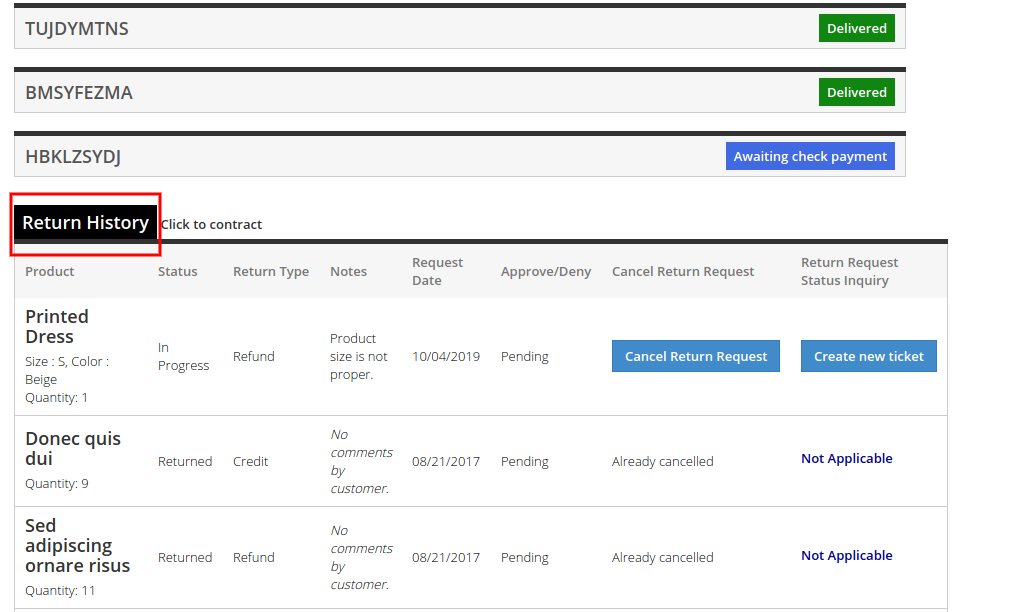1.0 Introdução
Gerenciar a solicitação de devolução do cliente não é uma tarefa fácil. Demora muito tempo e esforço. O sistema RMA desempenha um papel importante em uma loja de comércio eletrônico. Sem o sistema RMA, o proprietário da loja permite gerenciar a solicitação do cliente com facilidade e o cliente também pode devolver e reembolsar o produto. Não se preocupe mais! o Prestashop Return Manager Addon adiciona a funcionalidade para gerenciar solicitações de devolução de qualquer pedido feito por um cliente e também por um convidado. O complemento Prestashop return manager permite ao administrador adicionar um link de botão do gerenciador de retorno ao front-end através do qual qualquer cliente / cliente convidado pode solicitar a devolução de qualquer produto contido em um pedido feito anteriormente.
A TI é muito fácil de usar e o cliente pode devolver qualquer produto em ordem total ou parcialmente, o que significa que o cliente também pode devolver metade ou menos quantidade de qualquer produto do pedido. Como o gerenciador de retorno Prestashop pode funcionar:
No primeiro processo, o cliente pode iniciar a solicitação de devolução do produto na página da conta, após iniciar a solicitação, o administrador da loja recebe a solicitação de devolução. Quando um usuário solicita uma devolução do produto, o administrador pode verificar se a solicitação de devolução é genuína ou não. Se a solicitação for genuína, eles poderão aprovar a solicitação de devolução. A mudança de administrador retorna o status do produto na interface de back-end.
Este complemento do Prestashop Return Manager oferece duas funcionalidades:
Para os usuários de login-O complemento de reembolso do pedido Prestashop mostra o link do gerente de devolução que aparece no cabeçalho, bem como o botão “Minha Conta‘?page. When the logged-in customer opens a My Account page this page containing the list of all the orders that he/she placed and the products that are eligible for return have a link to apply for a return. This page also contains the history of returns applied by the logged-in customer.
Para os usuários convidados,Caso o usuário não esteja logado no site, o link do gerente de devolução abre uma página contendo um formulário para encontrar qualquer pedido. Depois de localizar um pedido usando o formulário, os detalhes do pedido são exibidos e os produtos desse pedido específico que são elegíveis para devolução têm um link para solicitar uma devolução. Esta página também contém o histórico de devoluções aplicadas pelo cliente convidado que fez esse pedido específico.
1.1 Benefício do comerciante
- Este addon do gerenciador de retorno Prestashop permite que o administrador ative / desative a funcionalidade conforme desejado.
- Esta extensão do gerenciador de devolução Prestashop permite ao administrador selecionar o método de devolução, ou seja, crédito, reembolso e substituição.
- O administrador pode gerenciar ou alterar a mensagem de devolução de crédito, a mensagem de devolução de reembolso e a mensagem de devolução de substituição na interface administrativa do Módulo do gerenciador de devoluções Prestashop.
- Essa extensão do gerenciador de devolução de pedidos do PrestaShop permite que o administrador personalize a aparência do link do Gerenciador de devoluções que mostra o Front End.
- O plug-in do gerenciador de devolução de pedidos do Prestashop oferece ao comerciante a liberdade de gerenciar as configurações da guia de devolução. O administrador da loja define o endereço de devolução ou adiciona o endereço de devolução e também pode alterar as diretrizes de devolução que são impressas no recibo de devolução.
- Essa Prestashop RMA permite que o administrador selecione a política de devolução e reembolso padrão e também pode adicionar a nova política de devolução.
- Este complemento de produto de devolução da PrestaShop permite ao administrador definir o motivo do retorno no back-end e também adiciona o novo motivo do retorno.
- O administrador da loja pode alterar o status de devolução do cliente on-line do back-end.
- Ele gera uma solicitação de devolução a partir do back-end e o administrador pode encontrar qualquer pedido simplesmente fornecendo o número de referência e o email correspondente e, em seguida, solicitando a devolução.
- O administrador da loja Prestashop pode personalizar os modelos de email de acordo com a ajuda do complemento de reembolso do pedido Prestashop.
- Gerenciador de devolução de pedidos Prestashop Addon
- O plug-in Prestashop Return Manager permite que o administrador visualize a lista de retorno ativa.
- O administrador pode definir o filtro da lista de arquivos e ver todas as solicitações de retorno concluídas.
- Os clientes podem obter informações sobre o status de sua solicitação de retorno ativa. Eles também têm a opção de cancelar essa solicitação.
- Gerenciador de devolução de pedidos Prestashop Addon
- A extensão do gerenciador de devoluções Prestashop permite definir dias mínimo e máximo para cada tipo de “Crédito / Reembolso / Substituição” dentro de uma política de devolução.
- É fácil atualizar a lista de solicitações de devolução ativas e pendentes clicando no botão Atualizar, fornecido na interface de administração da Extensão do pedido de reembolso Prestashop.
- Quando as solicitações de retorno ativas são marcadas como concluídas, o inventário é automaticamente concluído.
- Você pode gerar e enviar o comprovante de desconto aos clientes para enviar uma solicitação de reembolso.
- O administrador também pode incluir códigos CSS e JS personalizados na interface administrativa do Return Manager para Prestashop.
Nota:O Prestashop Return Manager Addon agora está em conformidade com o GDPR. Nós integramos os ganchos GDPR em nosso módulo gerenciador de retorno.
2.0 Guia de Instalação
Para instalar este complemento do Prestashop Return Manager, siga as seguintes etapas:
1. Copie toda a pasta chamada “gerente de retorno“na pasta modules do diretório raiz da sua loja PrestaShop por FTP. 2. Você poderá encontrar a extensão Prestashop return manager pronta para ser instalada nos” Módulos “da sua loja PrestaShop, como mostrado abaixo.
Para a versão 1.6 
Para a versão 1.7
Clique no link Instalar para instalar o complemento do gerenciador de retorno Prestashop.
2.1 Implementação do módulo
A implementação do Prestashop Return Manager Addon terá duas seções:
1- Módulo Admin
2- Módulo Front-End
3.0 Admin Module
No módulo admin, haverá as seguintes opções para configurar este complemento do gerenciador de substituição do Prestashop. O módulo gerenciador de substituição Prestashop inclui 12 guias e são as seguintes.
A extensão Prestashop do Return Manager permite que o administrador verifique o status de todas as solicitações de devolução e cancelamento com um único clique.
Navegação fácil: O administrador pode acessar o módulo do menu esquerdo do backend Prestashop facilmente.
O complemento do gerenciador de retorno Prestashop fornecerá a seguinte interface:
- Configurações gerais
- CSS / JS personalizado
- Configurações de retorno de deslizamento
- Políticas de devolução
- Motivos de retorno
- Status de retorno
- Endereço de devolução
- Crie um retorno
- Modelos de e-mail
- Lista de devoluções pendentes
- Lista de devoluções ativas
- Lista de Devoluções Canceladas
- Lista de Arquivos
- Outros Plugins
Cada guia contém algumas configurações / funcionalidades específicas que podem ser alteradas de acordo com a necessidade. Cada guia deste complemento do Prestashop Return Manager explicada abaixo.
Configurações gerais do 3.1
Depois de clicar no link de configuração na página de listagem do módulo Gerenciador de substituição do Prestashop (o link de configuração aparecerá automaticamente quando você instalar o plug-in), o sistema abrirá as guias de configurações gerais por padrão. Esta guia terá as seguintes opções para configurar o módulo gerenciador de substituição Prestashop.
Inicialmente, os campos no formulário acima já estarão preenchidos com seus valores padrão.
- Ativar/Desativar: Inicialmente, as configurações gerais deste complemento de devolução de pedido Prestashop estarão “DESLIGADA”. O administrador da loja online pode ativar/desativar esta extensão de reembolso de pedidos Prestashop ativando/desativando esta configuração.
- Excluir dados do cliente mediante solicitação de exclusão: Este recurso permite que o administrador da loja exclua os dados do cliente do back-office. O módulo exclui os detalhes do assinante automaticamente. Se você estiver usando o módulo GDPR oficial, será necessário ativar esta configuração. O principal objetivo deste recurso é exportar e excluir dados do usuário na solicitação do módulo PrestaShop GDPR. Os Dados do Cliente serão excluídos se esta configuração estiver ATIVADA.
- Nota: Também é compatível com nosso módulo Prestashop GDPR.
- Habilitar/Desabilitar Menu Cabeçalho: Quando o campo estiver habilitado, a aba Devolução estará disponível no cabeçalho da loja através da qual os pedidos realizados poderão ser devolvidos.
- Ativar/desativar upload de arquivo: nesta guia, o administrador pode ativar/desativar o botão de opção Upload de arquivo. Esta opção permite ao cliente fazer upload da imagem do produto devolvido.
- Habilitar/Desabilitar Recurso de Chat: Esta opção habilita ou desabilita o sistema de tickets da sua loja. Se esse recurso estiver habilitado, os clientes poderão abrir um ticket e conversar sobre suas solicitações de devolução.
- Ativar/desativar funcionalidade de cancelamento de pedido: Ative ou desative a funcionalidade de cancelamento de pedido.
- Selecione o status do pedido no qual o cancelamento do pedido é permitido: Selecione o status do pedido no qual você deseja permitir o cancelamento do pedido.
- Ativar/desativar a seleção do status do pedido para a política de devolução: O administrador do módulo Return Manager pode definir o status do pedido após atingir o qual a política de devolução será considerada. Depois que esse recurso estiver ativado, o administrador poderá selecionar o status do pedido a partir do qual as políticas de devolução serão aplicáveis.
- Permitir que o cliente cancele a solicitação de devolução: esta opção permite ou não que o cliente cancele sua solicitação de devolução. se esta opção estiver habilitada, o cliente poderá cancelar sua solicitação de devolução.
- Ativar/desativar seleção de status do pedido: esta funcionalidade permite ativar ou desativar devoluções de produtos no status do pedido selecionado.
- Habilitar desabilitar seleção de produto para substituição: O comerciante pode permitir que os usuários online selecionem os produtos que desejam em substituição.
- Ativar Desativar devolução completa do pedido: os clientes podem devolver o pedido inteiro se desejarem. O administrador pode ativar ou desativar o recurso completo de devolução de pedidos na interface administrativa do módulo gerenciador de devolução de pedidos Prestashop. O usuário pode selecionar os produtos que deseja devolver.
- Selecione o status do pedido no qual a devolução do pedido é permitida: Com esta opção, o administrador pode definir o status específico do pedido no qual deseja permitir devoluções na loja.
- Habilitar/desabilitar a seleção do Status do Pedido para a Política de Devolução: Quando o campo estiver habilitado o usuário poderá selecionar o status do pedido ao qual a Política de Devolução será aplicável.
- Idioma das mensagens de sucesso: Este menu suspenso contém todos os idiomas disponíveis e habilitados no sistema, para salvar as mensagens de sucesso em um idioma diferente você deve escolher o idioma desejado neste menu suspenso. As mensagens de sucesso serão salvas no idioma selecionado quando você enviar o formulário.
- Método de devolução permitido: esta opção permite que o administrador selecione o método de devolução que deseja oferecer.
- Mensagem de cancelamento de pedido: aqui, o administrador pode definir a mensagem para exibição aos usuários após criar a solicitação de cancelamento de pedido.
- Mensagem de Devolução de Crédito: Permite ao administrador alterar o texto, bem como o formato (Design HTML) do texto que será exibido no envio bem-sucedido de uma solicitação de devolução (Tipo de Crédito) por qualquer cliente.
- Mensagem de devolução de reembolso: Esta opção permite ao administrador alterar o texto, bem como o formato (design HTML) do texto que será exibido no envio bem-sucedido de uma solicitação de devolução (tipo de reembolso) por qualquer cliente.
- Mensagem de devolução de substituição: Este complemento do gerenciador de devolução Prestashop permite que o administrador altere o texto, bem como o formato (design HTML) do texto que será exibido no envio bem-sucedido de uma solicitação de devolução (tipo de substituição) por qualquer cliente.
3.2 CSS e JS personalizados
- Adicione código CSS:Com esta opção, você pode adicionar código CSS adicional.
- Adicione o código JS: Com esta opção, você pode adicionar código JS adicional.
3.3 Configurações de Slip de retorno
Nesta guia, o comerciante pode alterar as configurações e o conteúdo da guia de devolução. Esse recibo de retorno é gerado automaticamente quando o administrador aprova qualquer solicitação de retorno (se o recurso estiver ativado). O recibo de retorno é gerado no campo ‘PDF‘e é enviado ao cliente pelo correio para Notificação de Aprovação de Solicitação de Devolução. O administrador da loja Prestashop precisa implementar estas configurações:
- Ativar / desativar o recibo de retorno:?Initially, this will be “FORA“. O administrador pode ativar / desativar o recurso Return Slip ativando / desativando nesta configuração. Os deslizamentos de retorno são gerados apenas quando o recurso está ativado.
- Selecione o Idioma do Slip:Esse menu suspenso contém todos os idiomas disponíveis e ativados no sistema. Para salvar o conteúdo do boletim de retorno em um idioma diferente, você deve escolher o idioma desejado nesse menu suspenso. O conteúdo será salvo no idioma selecionado quando você enviar o formulário.
- Endereço de devolução:Este endereço será impresso no comprovante de devolução e também será exibido no formulário de solicitação de devolução.
- Diretrizes de retorno:?These guidelines will be printed on the return slip.
3.4 Políticas de Devolução
Nesta guia, o administrador pode adicionar novas políticas de devolução e também pode editar ou excluir uma política de devolução existente para a extensão de devolução do produto PrestaShop. Há também uma opção para mapear as políticas de retorno para categorias. Um produto é elegível para devolução apenas se a categoria padrão estiver mapeada para uma política.
3.4.1 Como encontrar a política padrão de um produto?
Ele permite que o administrador da loja encontre a política padrão.
1. Vá para Catálogo> Produtos
2. Clique no “Editar“botão do produto desejado.
3. Clique no “associações“guia. O”Categoria Padrão“do produto desejado será exibido.
Observação: Uma categoria só pode ser mapeada com no máximo uma política. Mas uma política pode ser mapeada com mais de uma categoria.
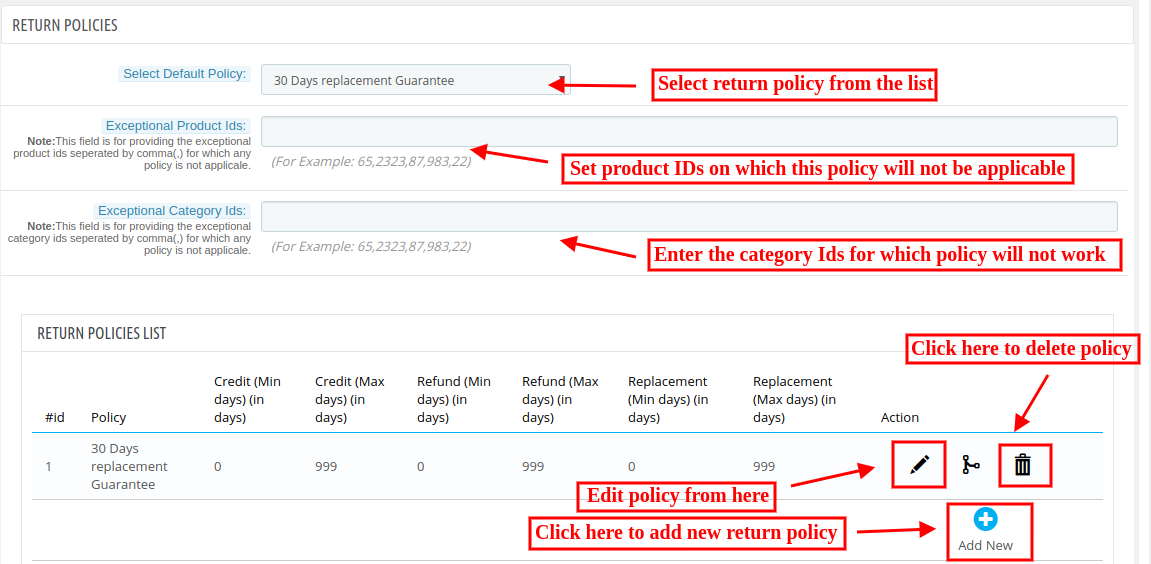
Este módulo PS fornece uma opção para mapear as políticas de devolução aos produtos. Essa guia contém uma lista de políticas de retorno existentes para o módulo gerenciador de substituição Prestashop. O administrador também pode criar uma nova política de devolução usando o comando
3.4.2 Como adicionar uma nova política?
A extensão do pedido de reembolso Prestashop fornece a opção de administrador da loja para adicionar a nova política de devolução. Serviços> Módulo de pesquisa “Return Manager”> Clique no botão “Configurar”. > guia será exibida. 2. Clique no botão “Políticas de devolução” aba. 3. Clique no botão “Adicionar novo” botão. Um pop-up será exibido para adicionar uma nova política. 4. Preencha todos os campos obrigatórios e clique no botão “Salvar“button. 5. Após a validação bem-sucedida, a nova política será adicionada ao”Lista de Políticas de Retorno” mesa.
O formulário contém vários campos de entrada para inserir os dados da política, como o nome da política, validade, termos e condições da política e a opção de escolher os parâmetros, como Crédito, Devolução e Substituição. O administrador também pode inserir os dias mínimo e máximo aplicáveis a esta política de devolução para diferentes opções, conforme mostrado no formulário abaixo.
3.4.3 Como se inscrever na política de qualquer produto / categoria?
A extensão Prestashop RMA permite ao vendedor Serviços> Módulo de pesquisa “Return Manager”> Clique no botão “Configurar”. > “Configuração geral” guia será exibida. 2. Clique no botão “Políticas de devolução“guia. 3. Digite ID do produto / ID da categoria no campo IDs excepcionais do produto / IDs excepcionais da categoria respectivamente para os quais nenhuma política seria aplicável. 4. Clique no botão”Salvar“Botão.
3.4.4 Como editar uma política?
A extensão do pedido de reembolso Prestashop permite que o comerciante de comércio eletrônico edite a política já adicionada. Módulo e serviços> Módulo de pesquisa “Return Manager”> Clique no botão “Configurar”. > “Configuração geral” guia será exibida. 2. Clique no botão “Políticas de devolução“guia. 3. Clique no botão”Editar“ícone da política desejada. 4. Um pop-up será aberto com todos os dados que ainda persistem no campo, como mostrado abaixo. 5. Preencha todos os campos obrigatórios e clique no botão”Salvar“Botão.
Ações
1. O administrador pode editar qualquer política usando o primeiro link na coluna Ação da tabela de listagem de políticas. Ao clicar neste link, um modal contendo o formulário para a política será exibido e os dados dessa política já estarão preenchidos nos campos. O administrador pode editar todos os dados e salvar as alterações feitas. 2. O segundo link na coluna ações é para mapear categorias para a política. Ao clicar neste link, aparecerá um modal contendo as opções para mapear as categorias para essa política específica.
3.4.5 Como mapear políticas com categorias?
A extensão Prestashop RMA permite que o administrador mapeie.Return Manager “> Clique no botão” Configurar “.>” Configuração geral “ guia será exibida. 2. Clique no botão “Políticas de devolução“guia. 3. Clique no botão”mapa“ícone de uma política específica. 4. Um pop-up será exibido com um campo suspenso para mapear essa política com as categorias conforme mostrado abaixo. 5. Clique no botão”Salvar“Botão.
Nota:A política para um produto específico seria decidida com base no “Categoria Padrão“do produto. 3. O terceiro link na coluna Ação é para excluir qualquer política específica.
3.4.6 Como excluir uma política?
O módulo do gerenciador de devolução do produto PrestashopReturn Manager “> Clique no botão” Configurar “.>” Configuração geral “ guia será exibida. 2. Clique no botão “Políticas de devolução“guia. 3. Clique no botão”Excluir“para a política que você deseja excluir. 4. Confirme clicando no botão”OK“Botão.
3.5 Motivos de devolução
Nesta guia, uma lista de motivos de retorno aparecerá na forma de uma tabela. Por padrão, existem 5 motivos já adicionados ao Prestashop RMA e eles não são editáveis. O administrador ainda pode adicionar vários motivos ao complemento do gerenciador de retorno Prestashop.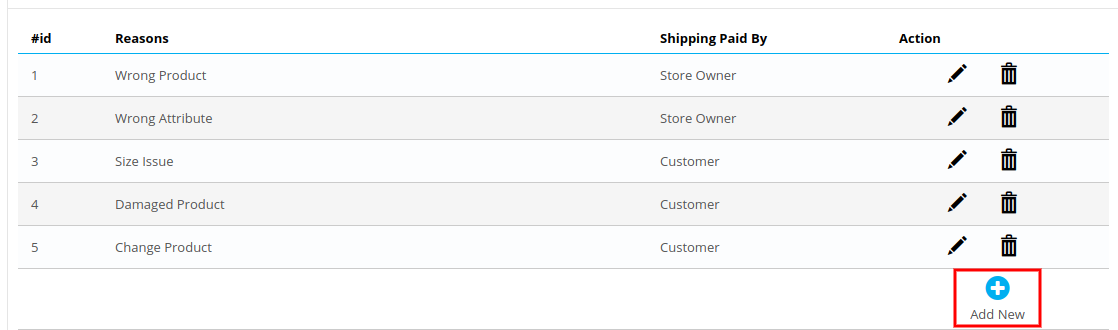
Os dois links abaixo da coluna de ação na lista de motivos são para editar e excluir os motivos de retorno existentes.
3.5.1 Como adicionar um novo motivo de devolução?
O complemento do gerenciador de devolução Prestashop permite que o administrador da loja adicione e edite o novo motivo da devolução.Return Manager “> Clique no botão” Configurar “.>” Configuração geral “ guia será exibida. 2. Clique no botão “Motivos de retorno” aba. 3. Clique no botão “Adicionar novo” botão. Um pop-up será exibido para adicionar um novo motivo de retorno. 4. Preencha todos os campos obrigatórios e clique no botão “Salve ” botão. 5. Após a validação bem-sucedida, o novo motivo de retorno será adicionado ao “Lista de motivos de devolução” tabela.
O administrador pode adicionar ao sistema os motivos necessários, usando o ‘Adicionar novo’ link na parte inferior da guia de listagem. Ao clicar no link, um formulário aparecerá para adicionar um novo motivo de devolução à extensão de reembolso do pedido Prestashop. O formulário é mostrado abaixo:
3.5.2 Como editar um motivo de devolução?
O complemento do gerenciador de retorno Prestashop permite que o administrador da loja edite o motivo da devolução. A seguir estão as etapas para editar um motivo de retorno Return Manager “> Clique no botão” Configurar “.>” Configuração geral“será exibida. 2. Clique no botão”Motivos de retorno“guia. 3. Clique no botão”Editar“ícone do motivo desejado. 4. Um pop-up será aberto com os dados já existentes no campo. 5. Preencha os campos obrigatórios e clique no botão”Salvar“Botão.
3.5.3 Como excluir um motivo de devolução?
O módulo do gerenciador de retorno Prestashop Módulo e serviços> Módulo de pesquisa “Return Manager”> Clique no botão “Configurar”. > “Configuração geral” guia será exibida. 2. Clique no botão “Motivos de retorno” aba. 3. Clique no botão “Excluir” ícone do motivo da devolução que você deseja excluir. 4. Confirme clicando no “ESTÁ BEM” botão.
3.6 Status de devolução
Essa guia contém uma lista de status de retorno na forma de uma tabela. Por padrão, existem 5 status já adicionados ao complemento do gerenciador de retorno Prestashop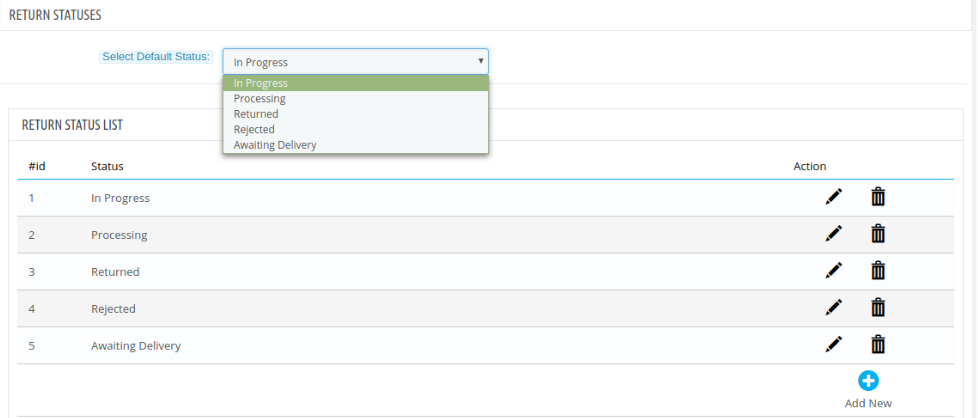
Os dois links abaixo da coluna de ação na lista de status são para editar e excluir os status de retorno existentes. O administrador também pode alterar o status de retorno padrão e o status de retorno final nos menus suspensos nesta guia.
3.6.1 Como adicionar um novo status de retorno?
O complemento do gerenciador de retorno Prestashop permite que o administrador da loja adicione o novo status de retorno. Serviços> Módulo de pesquisa “Return Manager”> Clique no botão “Configurar”. > “Configuração geral” guia será exibida. 2. Clique no botão “Status de retorno“guia. 3. Clique no botão”adicionar Novo“botão. Um pop-up será exibido para adicionar um novo status de retorno. 4. Preencha todos os campos obrigatórios e clique no botão”Salvar“. 5. Após a validação bem-sucedida, o novo status de retorno será adicionado ao”Lista de motivos de retorno“O administrador pode adicionar quantos status forem necessários ao sistema usando o ‘adicionar Novo‘na parte inferior da guia de listagem. Ao clicar no link, um formulário aparecerá em um modal para adicionar um novo motivo de devolução ao sistema. O formulário é mostrado abaixo:
Ao adicionar o novo status de devolução, o administrador também pode adicionar uma mensagem de status explicando o significado desse status de devolução específico, que ele pode destacar no e-mail de status de devolução como um Texto personalizado usando marcadores.
3.6.2 Como editar um status de retorno?
O complemento do gerenciador de devolução do produto Prestashop permite que o administrador da loja edite o status de devolução. Módulo e serviços> Módulo de pesquisa “Return Manager”> Clique no botão “Configurar”. > “Configuração geral” guia será exibida. 2. Clique no botão “Status de retorno” aba. 3. Clique no botão “Editar” ícone do status de retorno desejado. 4. Um pop-up será aberto com os dados já persistentes no campo. 5. Preencha os campos obrigatórios e clique no botão “Salve ” botão.
3.6.3 Como excluir um motivo de devolução?
O módulo Prestashop RMA Módulo e serviços> Módulo de pesquisa “Return Manager”> Clique no botão “Configurar”. > “Configuração geral” guia será exibida. 2. Clique no botão “Status de retorno” aba. 3. Clique no botão “Excluir” ícone do status de retorno que você deseja excluir. 4. Confirme clicando no “ESTÁ BEM” botão
3.7 Endereços de Retorno
O comerciante on-line pode adicionar, excluir e modificar o endereço de retorno na interface administrativa deste módulo do gerenciador de retorno. O administrador pode visualizar uma lista de endereços adicionados e também modificá-la ou desativá-la a qualquer momento.
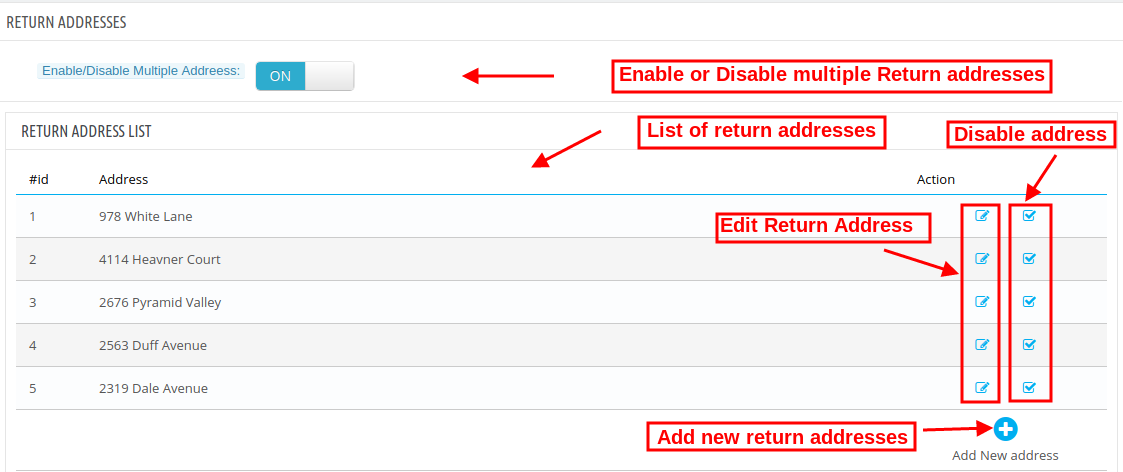
O administrador pode adicionar um novo endereço clicando no “+” placa. Depois disso, o administrador precisa adicionar detalhes do endereço, como área, código postal, cidade, país e estado.
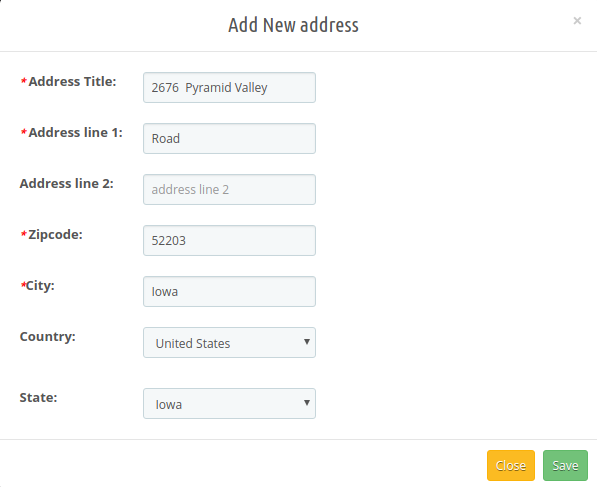
O comerciante on-line pode editar e desativar facilmente o endereço gerado sem qualquer aborrecimento.
3.8 Criar um retorno
Essa guia é usada para gerar uma solicitação de retorno no próprio painel de administração. A guia contém um formulário através do qual o administrador pode encontrar qualquer pedido simplesmente fornecendo o número de referência e o e-mail correspondente e, em seguida, solicitando a devolução.
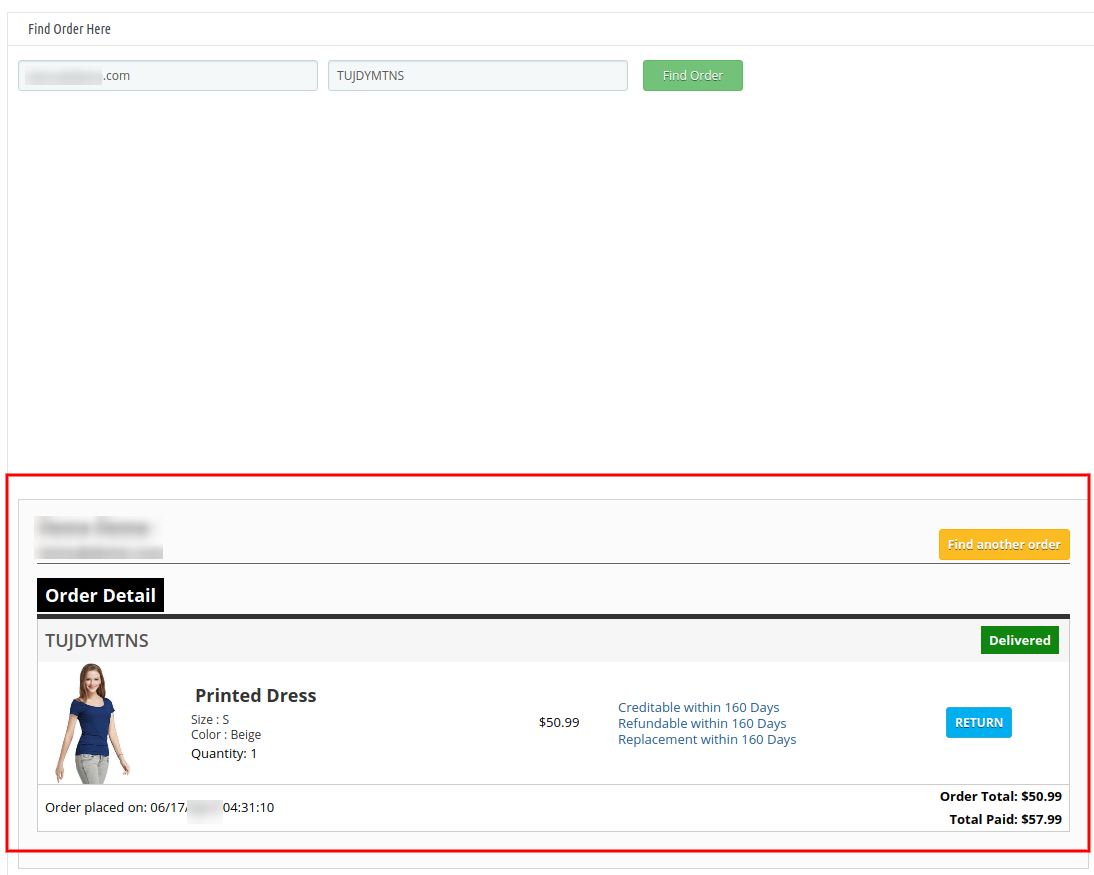
3.8.1 Como criar um retorno?
O complemento do gerenciador de devolução do produto Prestashop permite que o administrador da loja crie a devolução. A seguir estão as etapas para criar um retorno
- Vá para o módulo e Serviços> Módulo de pesquisa “Return Manager”> Clique no botão “Configurar”. > “Configuração geral” guia será exibida.
- Clique no“Criar um retorno” aba.
- Insira o ID do email do cliente e o ID de referência do pedido.
- Detalhes do pedido serão exibidos nesse pedido específico, como mostrado abaixo.
- Clique em “Botão de retorno” para o produto desejado. Uma pop-up será exibida para concluir o processo de devolução.
- Preencha todos os campos obrigatórios e concorde com os Termos e Condições.
- Clique no “Enviar” botão. A solicitação de devolução seria enviada e os detalhes do pedido seriam adicionados em “Lista de devoluções pendentes” aba
Observação:
- Qualquer solicitação de devolução, criada pelo administrador ou cliente, é movida para as devoluções pendentes e o administrador deve aprová-lo primeiro para alterar ainda mais o status da solicitação de devolução ou para executar outras ações.
- Os pedidos entregues são elegíveis apenas para devolução.
- Por padrão, o status da solicitação de retorno é definido como o status de retorno padrão definido pelo administrador no ‘Status de retorno’ aba.
- Quando o administrador encontra um pedido usando o formulário Localizar pedido, os detalhes do pedido respectivo serão exibidos, contendo a lista de produtos e um botão de devolução na frente dos produtos qualificados para devolução. Quando o administrador clica no botão de retorno, um pop-up aparecerá contendo o formulário de devolução e insira dados específicos para a solicitação de devolução. O administrador pode preencher o formulário para gerar uma solicitação de retorno em nome dos usuários.
Templates de Email 3.9
Essa guia contém uma interface através da qual o administrador pode editar ou traduzir (para qualquer idioma) qualquer modelo de email usado neste sistema.

3.9.1 Como editar um modelo de email?
O Gerenciador de devolução de pedidos Prestashop Addon permite que o administrador da loja edite o modelo de email. Módulo e serviços> Módulo de pesquisa “Return Manager”> Clique no botão “Configurar”. > “Configuração geral” guia será exibida. 2. Clique no botão “Modelos de email” aba. 3. Selecione o modelo desejado que deseja editar. 4. Preencha todos os campos obrigatórios, aplique a alteração desejada e clique no botão Salvar na parte inferior do formulário.
Existem 14 modelos de email disponíveis que são usados por este complemento do gerenciador de retorno Prestashop:
- Novo Aviso de Solicitação de Devolução (Cliente):?This mail template is used to notify the customer regarding the new Return Request generated by the customer itself. The customer who has created the return request will only receive this mail.
- Novo Aviso de Solicitação de Devolução (Admin):?This mail template is used to notify the Store Owner regarding the new Return Request generated by any customer.
- Solicitação de devolução aprovada:Esse modelo de correio é usado para notificar o cliente sobre a aprovação da solicitação de devolução criada anteriormente pelo cliente.
- Solicitação de devolução negada:Este modelo de correio é usado para notificar o cliente sobre a desaprovação da solicitação de devolução criada anteriormente pelo cliente.
- Alteração do status da solicitação de retorno:Este modelo de correio é usado para notificar o cliente sobre a atualização no status da Solicitação de Devolução criada anteriormente pelo cliente.
- Solicitação de devolução concluída sem desconto: Este modelo de correio é usado para notificar o cliente sobre a conclusão da Solicitação de Devolução criada anteriormente pelo cliente.
- Solicitação de devolução Concluída com o código do cupom: Neste modelo de correio, os clientes receberão informações de preenchimento da solicitação de devolução, juntamente com o código do cupom.
- Cancelamento da solicitação de devolução (Cliente): Este modelo de email será usado para notificar os clientes sobre o cancelamento da solicitação de retorno feito por eles.
- Cancelamento da solicitação de devolução (Admin): Este modelo de email notificará o administrador da loja sobre o cancelamento da solicitação de retorno.
- Geração de novo ticket (cliente): Quando o cliente gera um novo ticket, esse modelo de email será usado para enviar emails sobre essa geração de ticket.
- Geração de novo ticket (administrador): Sempre que os clientes gerarem um novo ticket, esse modelo de email será usado para notificar o administrador da loja sobre a geração do ticket.
- Resposta do cliente no ticket (cliente): Os clientes receberão uma notificação por e-mail quando responderem a qualquer ticket.
- Resposta do cliente no ticket (Admin): O administrador receberá a notificação dos clientes para responder ao ticket.
- Resposta do administrador no ticket (cliente): Os clientes receberão uma notificação sobre a resposta do administrador nos tickets.
Para editar ou traduzir qualquer modelo de email, o administrador deve escolher o modelo e o idioma desejados. Ao fazer o mesmo, os dados do modelo de email aparecerão no formulário abaixo, para salvar as alterações feitas, o administrador deve clicar no botão ‘Salvar’ na parte inferior.
O administrador pode enviar o e-mail de teste enquanto configura o modelo antes de torná-lo ativo.
O administrador pode adicionar um texto personalizado usando espaços reservados nos e-mails de status de retorno.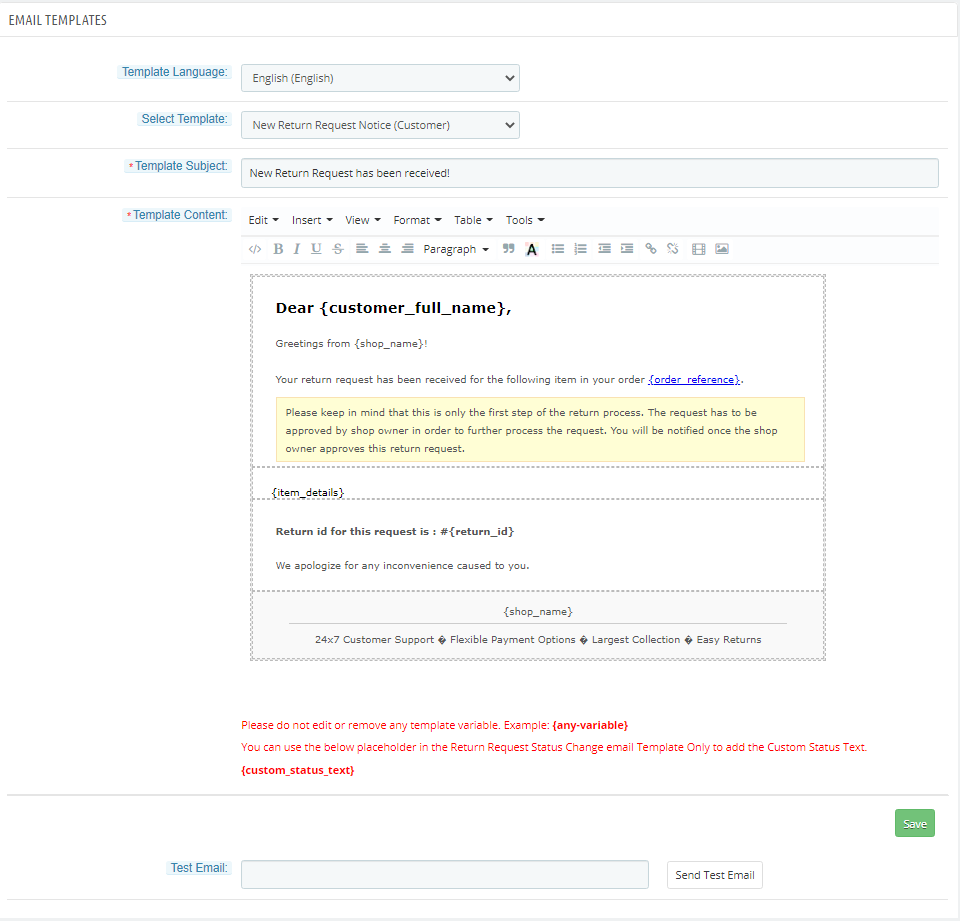
3.10 Lista de devoluções pendentes
Essa guia contém uma lista de todos os retornos pendentes, ou seja, não aprovados pelo administrador. O administrador precisa aprovar uma solicitação de retorno para executar várias operações na solicitação de retorno, como alterar o status e concluir o processo de retorno.
3.10.1 Como aprovar uma solicitação de devolução?
O complemento do gerenciador de devolução do produto Prestashop permite que o administrador da loja edite a solicitação de devolução. Módulo e Serviços> Módulo de pesquisa “Return Manager”> Clique no botão “Configurar”. > “Configuração geral” guia será exibida. 2. Clique no botão “Lista de devoluções pendentes” aba. 3. Clique no botão de seleção.
3.10.2 Como negar uma solicitação de devolução?
O módulo gerenciador Prestashop RMA permite que o comerciante da loja Prestashop negue Módulo e serviços> Módulo de pesquisa “Return Manager”> Clique no botão “Configurar”. > “Configuração geral” guia será exibida. 2. Clique no botão “Lista de devoluções pendentes” aba. 3. Clique no botão cruzado.
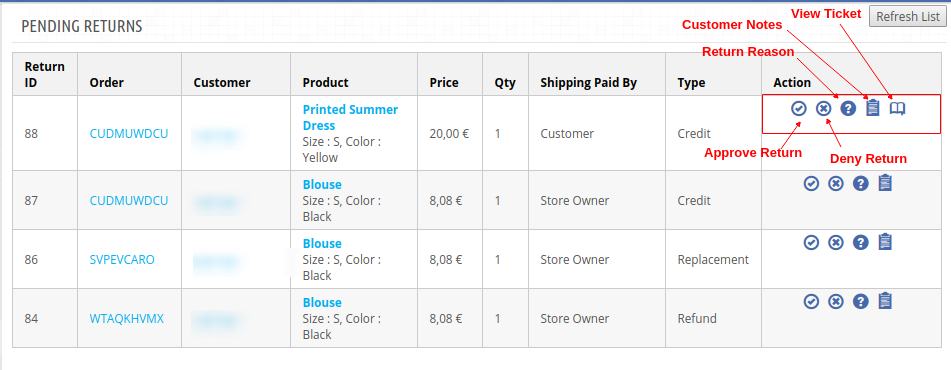
Você encontrará o “Atualizar lista” botão que busca e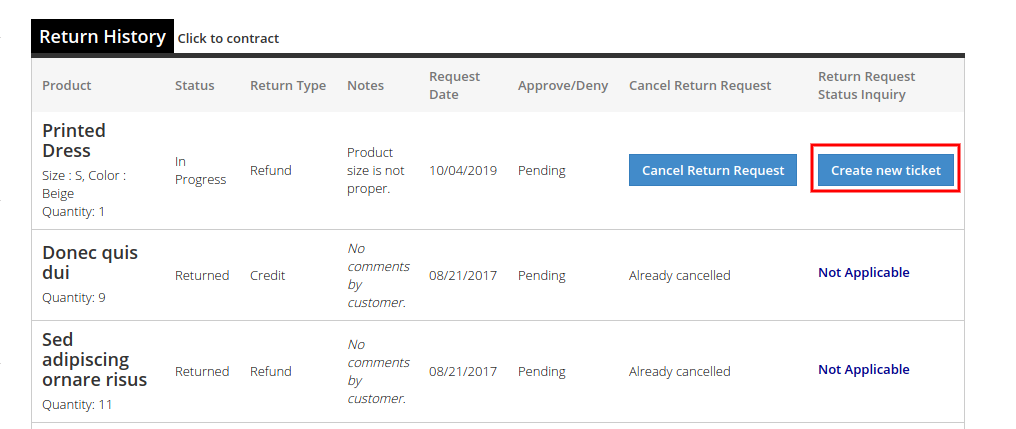
3.11 Lista de devoluções ativas
Essa guia contém uma lista de todos os retornos aprovados pelo administrador. O administrador pode prosseguir com o processo de devolução após aprovar a solicitação de devolução usando esta guia. O administrador pode visualizar o histórico das estátuas de devolução, alterar o status da solicitação de devolução e também pode negar um formulário de solicitação nessa guia.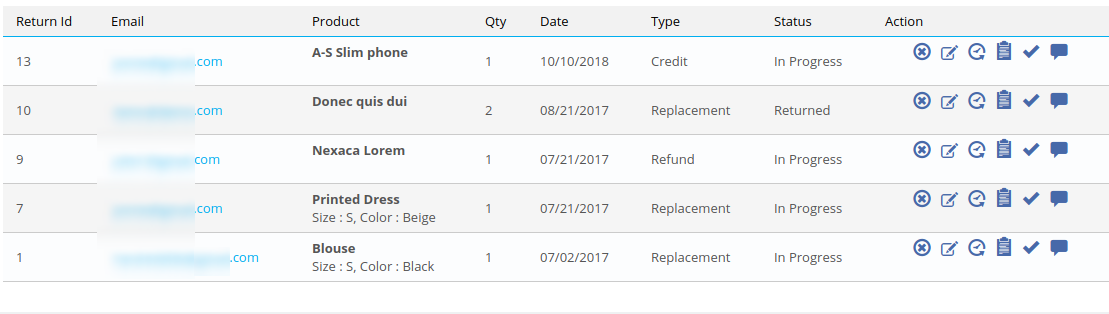
Você encontrará o “Atualizar lista” botão que busca e
- Negue a solicitação de devolução.
- Altere o status da solicitação de retorno.
- Ver histórico da solicitação de devolução.
- Veja os comentários dos clientes.
- Marque a solicitação de devolução como concluída.
- Ver as informações do ticket
Quando o administrador marca uma solicitação de retorno como concluída, ela é movida para a lista de arquivos. Quando o administrador clicar no link do histórico de exibição na frente da devolução na lista de devoluções ativas, um modal aparecerá, contendo os detalhes do pedido e o histórico de status da devolução para essa solicitação de devolução. O modal é o seguinte:
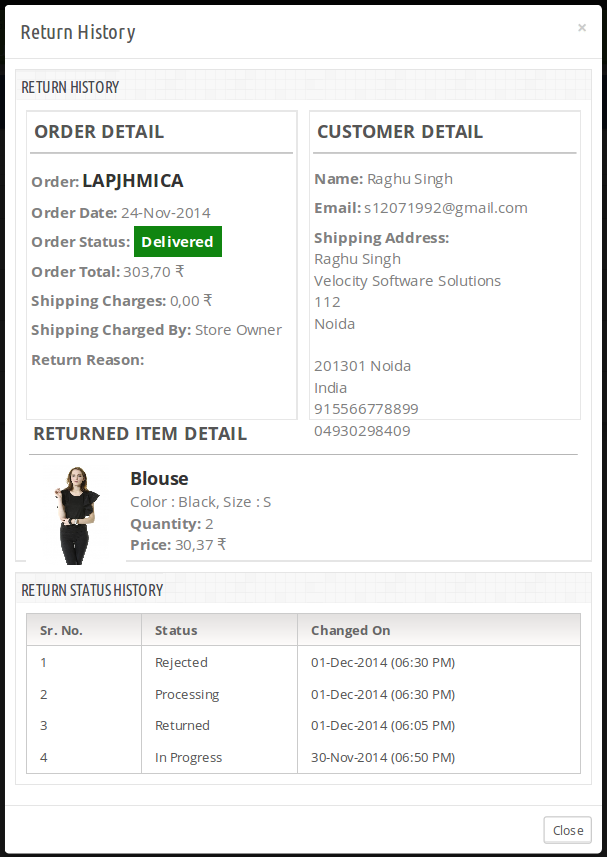
3.11.1 Como alterar o status de devolução?
A extensão do gerenciador de retorno Prestashop Módulo e serviços> Módulo de pesquisa “Return Manager”> Clique no botão “Configurar”. > “Configuração geral” guia será exibida. 2. Clique no botão “Lista de devoluções ativas” aba. Uma pop-up será exibida com o campo para alterar o status. 3. Altere o status e clique no ícone “Salve ” botão
3.12 Lista de Devoluções Cancelada
Os clientes podem cancelar as solicitações de devolução efetuadas da seção da conta. As informações sobre esses pedidos cancelados podem ser verificadas nesta seção.
3.13 Lista de arquivos
Essa guia contém todas as solicitações de retorno concluídas. A guia também contém um formulário através do qual o administrador pode filtrar a lista de arquivos e também pode exportar a lista de solicitações de retorno concluídas com base em determinados filtros para um arquivo CSV.
3.14 Outros plugins
Enquanto o administrador clica neste “Outros plugins” Na guia, eles serão redirecionados para a loja Addon, onde poderão comprar outros plugins para a loja Prestashop.
Módulo de front end 4.0
Depois de ativar o módulo Prestashop Reward Point
Para a versão 1.6-
O link para a página Gerente de devoluções também aparecerá no ‘Minha conta’ página de qualquer cliente. Esse link aparece apenas para um cliente conectado no ‘Minha conta’ página.
Para a versão 1.6-
?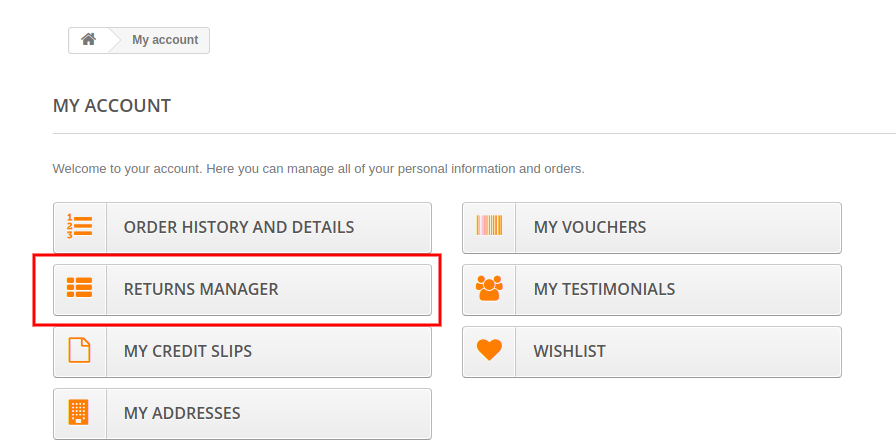
Para a versão 1.7-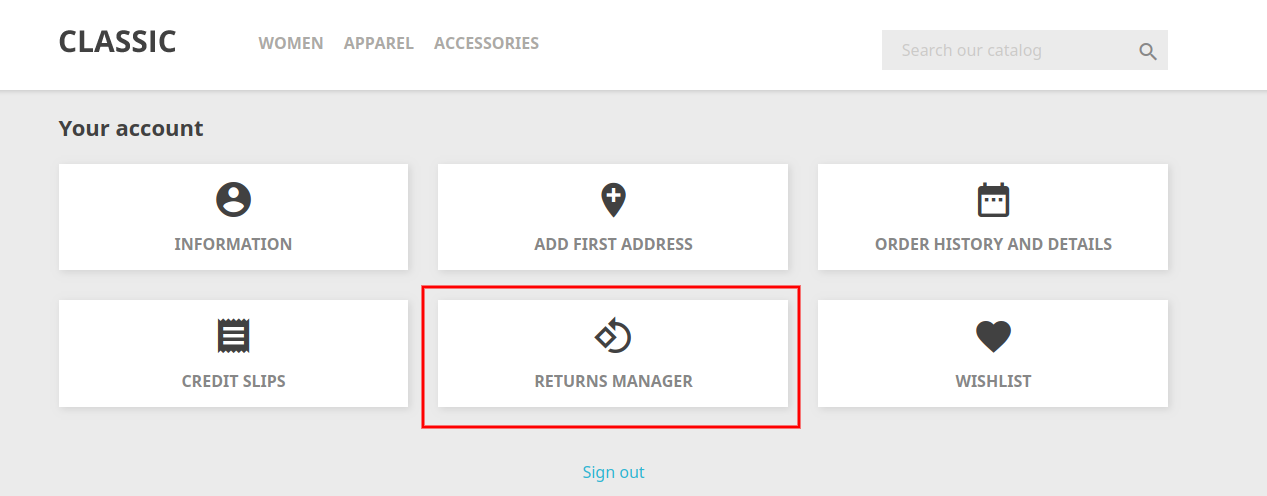
Quando o cliente clica nesse link, uma nova página será aberta com base no status de logon do cliente. Caso o usuário seja um hóspede e não esteja logado no site, a página conterá um formulário para encontrar o pedido da seguinte forma:
Para a versão 1.6-
Depois de provar o número de referência do pedido e o respectivo email, os detalhes desse pedido aparecerão, incluindo o histórico de devoluções com base no email fornecido pelo cliente. Os detalhes do pedido aparecerão da seguinte maneira:
Para a versão 1.6-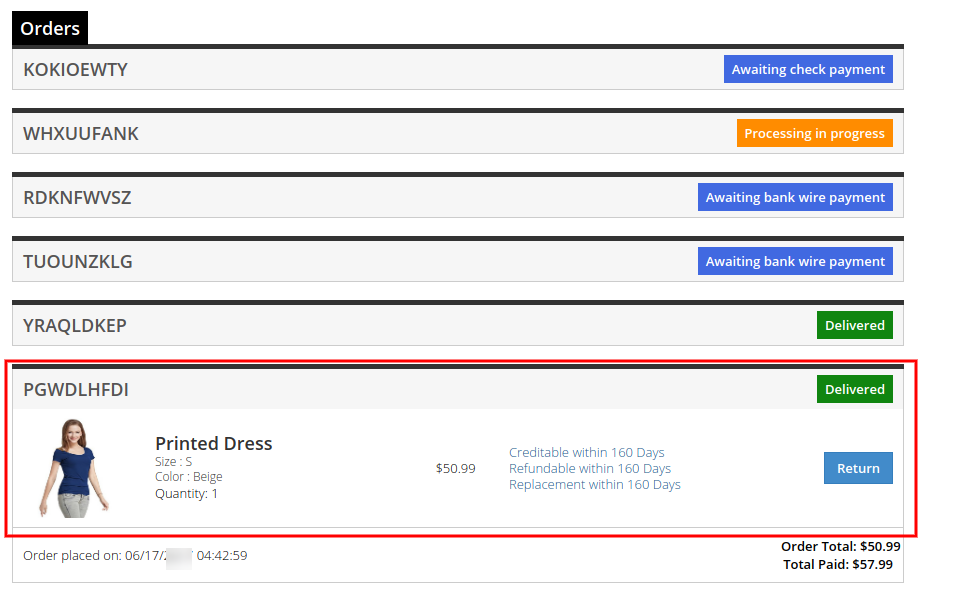
Haverá um pop-up no qual os clientes podem adicionar detalhes para gerar a solicitação de retorno.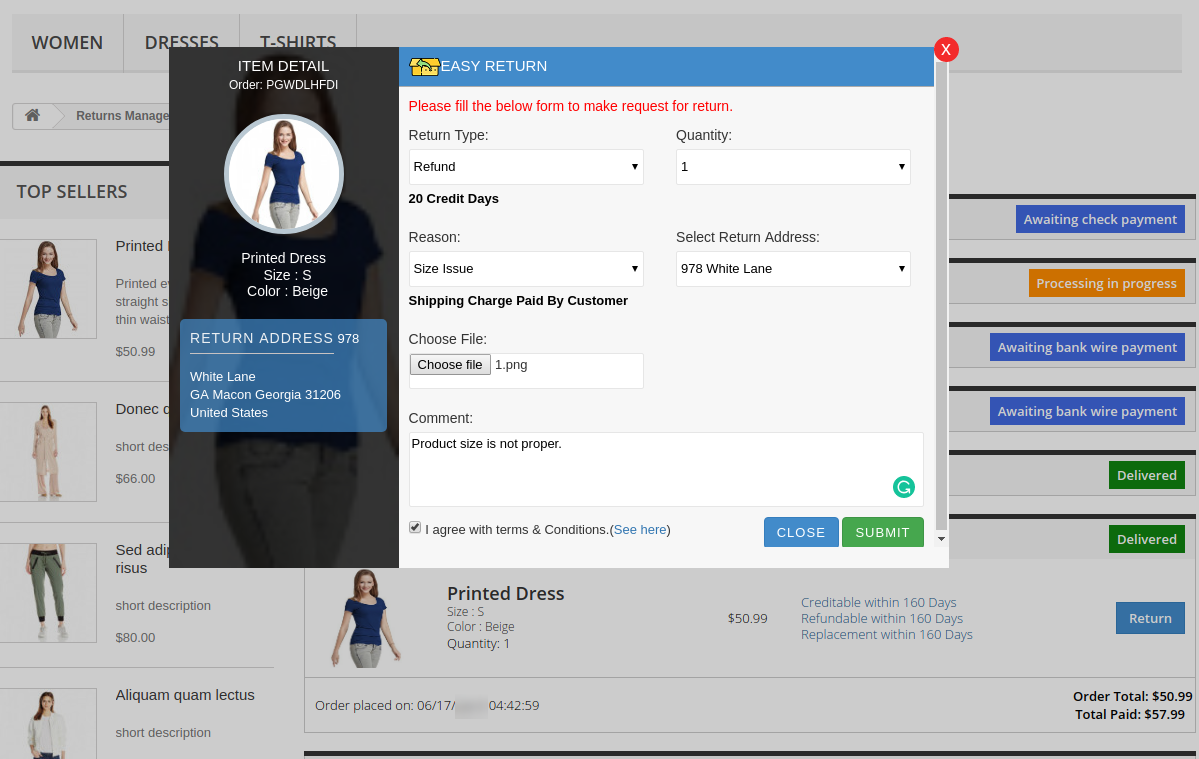
Para a versão 1.7-
Os produtos elegíveis para devolução nesse pedido específico terão um botão de devolução. Através deste botão, o cliente pode solicitar a devolução desse produto específico. Ao clicar no botão Retornar, aparecerá um pop-up contendo o formulário para devolução dessa ordem específica. O formulário aparecerá da seguinte maneira: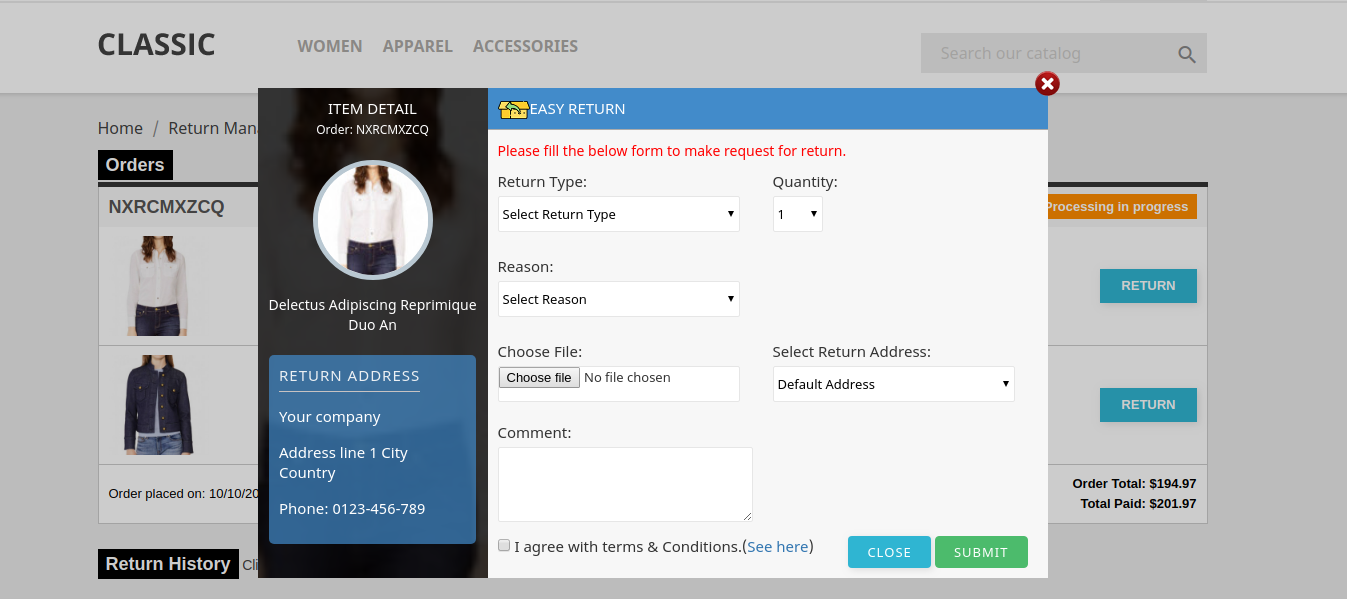
Este complemento do PrestaShop Return Manager permite que o cliente preencha o formulário acima e, em seguida, clique em enviar. Em seguida, um formulário de sucesso aparecerá mostrando o envio bem-sucedido da solicitação de devolução, conforme mostrado abaixo: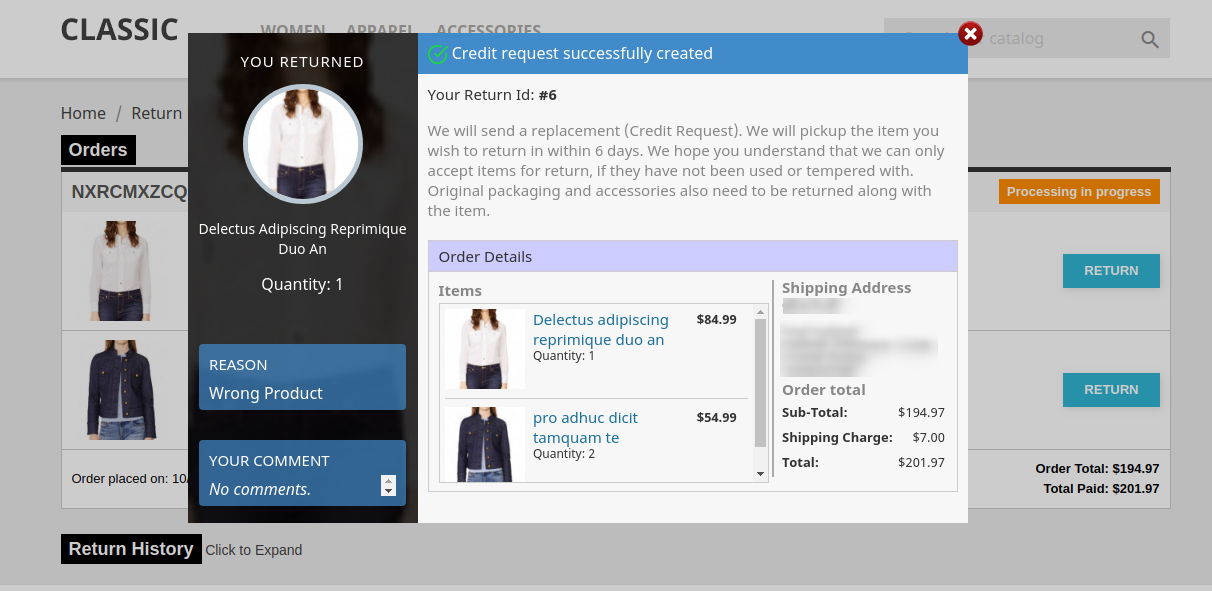
??In case the user is a registered customer and is logged into the website then the page will contain a list of all the orders placed by the customer. The page will appear as follows:
Para a versão 1.6-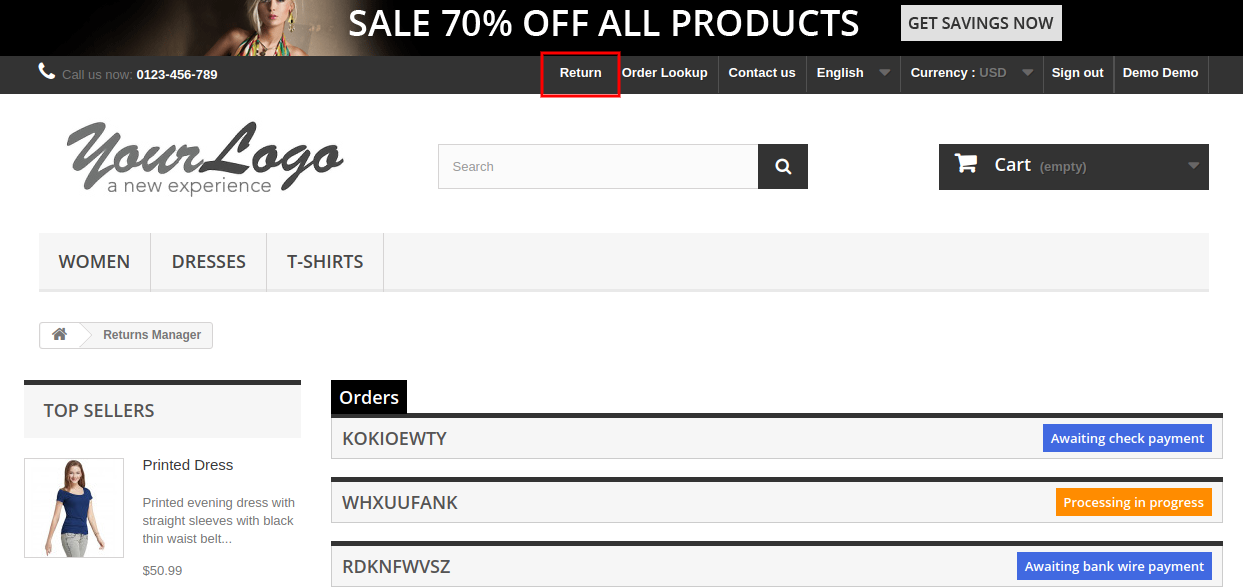
Para a versão 1.7-
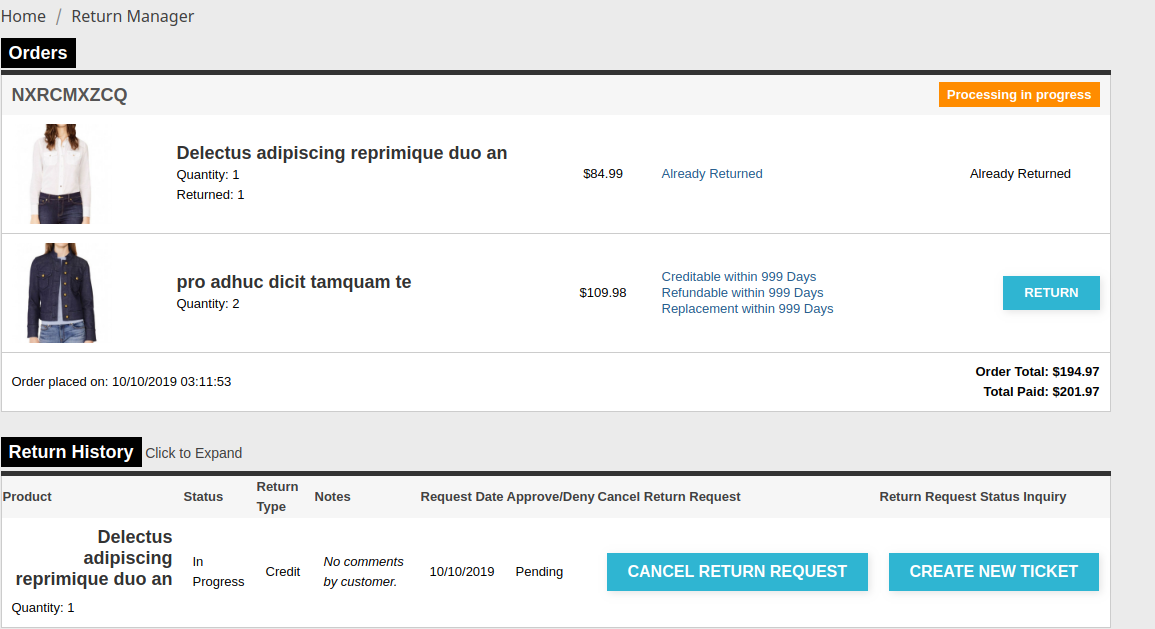
Os clientes também podem gerar um ticket para informações relacionadas ao retorno.
Para a versão 1.6-
Para a versão 1.7-
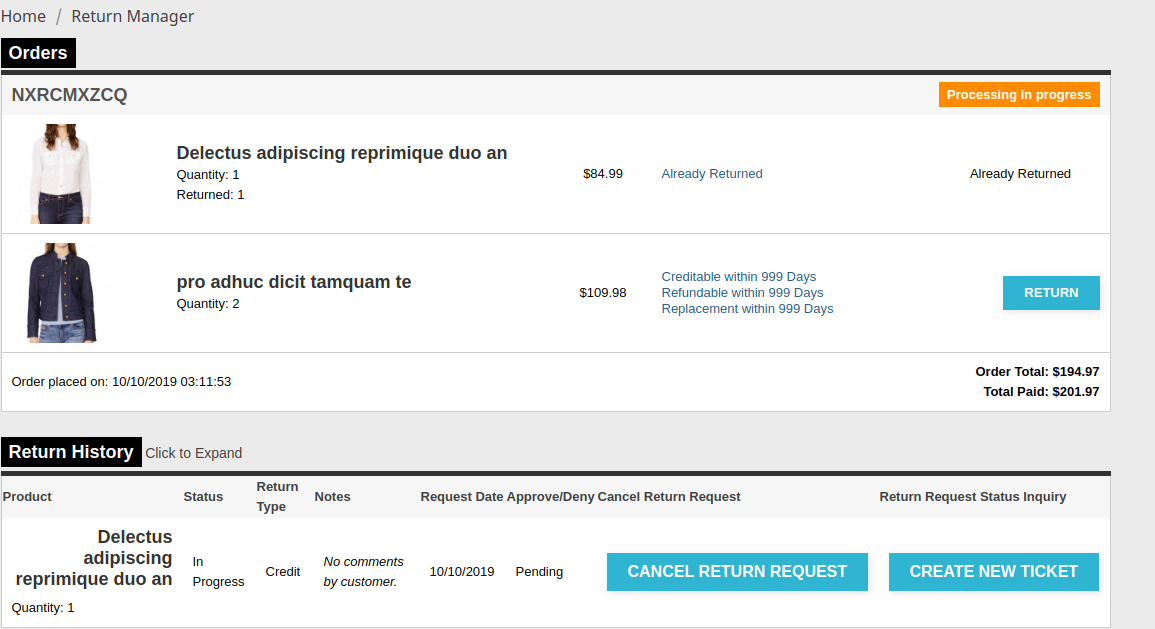
Recomendações 5.0
1. Atualize a página inicial da sua loja sempre que ativar / desativar o plug-in.
2. Se o gerente de devolução do produto Prestashop
Gerenciador de retorno Prestashop Link do módulo
Prestashop return manager Extensão Admin Demo Link
Prestashop return manager Module Front Demo Link
Prestashop gerente de devolução de pedidos Extensão Addon Store Link